MKV-bestanden zijn eigenlijk geen video- of audiocompressieformaat. Het zijn multimediacontainers. Het kan ondertitels, audio- en videobestanden bevatten. Deze drie elementen kunnen zelfs anders worden gecodeerd en toch in een MKV-bestand worden opgenomen. Als u echter alleen het audio-element van dit MKV-bestand wilt, wilt u misschien converteren MKV naar MP3. Het MP3-bestandsformaat is een universeel formaat, dus het wordt ondersteund door alle apparaten die we hebben. Bovendien heeft het een verminderde bestandsgrootte zonder dat dit ten koste gaat van de kwaliteit.
Daarom zullen we bespreken hoe u MKV naar MP3 kunt converteren. In ons artikel leert u hoe u dit moet doen in Mac, Windows, VLC Media Player en Windows Media Player. We eindigen met een gids over de beste tool om bestanden te converteren. We zullen ook online converters vermelden die u kunt gebruiken.
Inhoud: Deel 1. Hoe converteer ik MKV naar MP3 met Windows Media Player?Deel 2. Hoe converteer ik MKV naar MP3 met VLC?Deel 3. Beste MKV naar MP3 Converter offline voor MacDeel 4. Hoe kan ik MKV gratis online naar MP3 converteren?
Deel 1. Hoe converteer ik MKV naar MP3 met Windows Media Player?
Windows Media Player is een van de meest gebruikte mediaspelers door Windows-gebruikers. Anderen geven de voorkeur aan VLC Media Player vanwege zijn veelzijdigheid. Toch heeft Windows Media Player zo zijn voordelen. Bovendien kun je MKV naar MP3 converteren als je dat wilt. Hier zijn de stappen om het te gebruiken voor conversie:
- Start Windows Media Player. Het eerste dat u moet doen, is Windows Media Player op uw computer openen.
- Voeg uw MKV-bestanden toe. Klik vervolgens op Bestand en klik vervolgens op Openen. Zoek het MKV-bestand dat u wilt converteren. Voeg het toe aan Windows Media Player.
- Selecteer bestand. Selecteer nu het bestand dat u wilt converteren.
- Klik op Bestand. Klik na selectie op Bestand en klik vervolgens op Opslaan als.
- Selecteer nu een naam en bestandstype. Sla het bestand vervolgens op als een MP3-bestand.

Deel 2. Hoe converteer ik MKV naar MP3 met VLC?
Nu zullen we bespreken hoe dit te doen in VLC Media Player. Dit gedeelte zal zich richten op VLC Media Player op zowel Windows- als Mac-computers. Laten we eens kijken hoe u kunt converteren met VLC.
Op Mac
Hier zijn de stappen om MKV naar MP3 te converteren met VLC op Mac:
- Start VLC. Natuurlijk moet u VLC Media Player op uw Mac-computer openen.
- Klik op Bestand. Ga dan naar het menu Bestand. Klik op de optie Converteren/Stream.
- Voeg uw MKV-bestanden toe. Kies de invoermedia op uw lokale harde schijf. Zorg ervoor dat het de MKV-bestanden zijn die u wilt converteren.
- Profiel en bestemmingsmap bewerken. De volgende stap is het kiezen van het uitvoerbestand. In dit geval selecteert u MP3 als uitvoerprofiel. Kies vervolgens een map waarin u de bestanden wilt opslaan.
- Klik nu om te converteren op de knop Opslaan en wacht tot het proces is voltooid.
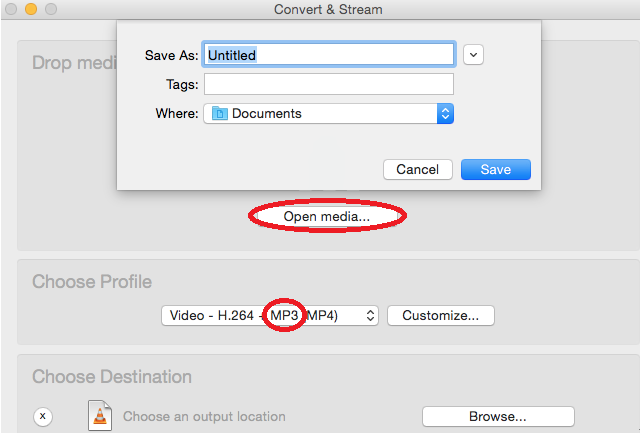
Op Windows
- VLC openen. Op uw Windows-computer moet u VLC openen.
- Ga naar media. Ga vervolgens naar de menubalk en klik op Media. Klik daarna op de optie Converteren/Opslaan.
- Voeg uw invoerbestand toe. Voeg het MKV-bestand toe dat u naar MP3 wilt converteren. Klik vervolgens op de optie om nog een keer te converteren / opslaan.
- Uitvoerinstellingen wijzigen. Het volgende dat u moet doen, is MP3 als profiel selecteren. Selecteer vervolgens de map waarin de geconverteerde bestanden worden opgeslagen.
- Klik op Beginnen. De laatste stap is om op Start te klikken. Wacht daarna tot het conversieproces is voltooid.

Deel 3. Beste MKV naar MP3 Converter offline voor Mac
De beste offline converter voor Mac is iMyMac-video-omzetter. Hiermee kunt u eenvoudig MKV naar MP3 converteren. Bovendien heeft het hulpmiddelen om te bewerken en het verbeteren van uw video's. Het is een geweldige manier om mediabestanden, inclusief audio en video's, van het ene type naar het andere te converteren. Bovendien is het een geweldige manier om ervoor te zorgen dat uw video's perfect worden geconverteerd. U zult merken dat de geconverteerde bestanden soepel en niet schokkerig zijn zoals andere tools. Het maakt gebruik van hardwareversnellingstechnologie om u te helpen de klus snel te klaren.
Hier zijn de stappen om MKV naar MP3 te converteren met iMyMac Video Converter:
Stap 01. Download, installeer en start de tool
Eerst moet u de tool van zijn eigen officiële website op internet halen. Gebruik vervolgens het gedownloade bestand om het op uw Mac te installeren. Eenmaal geïnstalleerd, opent u het gewoon op uw computer.
Stap 02. Voeg MKV-bestanden toe
Klik op de knop Meerdere video's of audio toevoegen. Deze bevindt zich rechtsboven in de software. Zoek vervolgens de MKV-bestanden op uw harde schijf. Voeg het daarna toe aan je lijst.

Stap 03. Instellingen wijzigen
Druk op "Formaat converteren" en stel MP3 in als uitvoerformaat. Klik op Opslaan. Vervolgens kunt u desgewenst ook op andere instellingen klikken.
Stap 04. Converteer MKV-bestanden naar MP3-indeling
Klik op Converteren om meerdere bestanden te converteren. Zorg ervoor dat u een bestemmingsmap voor geconverteerde bestanden heeft gekozen voordat u begint met converteren. Wacht vervolgens tot het proces is voltooid.

Deel 4. Hoe kan ik MKV gratis online naar MP3 converteren?
Andere online tools kunnen worden gebruikt om uw MKV-bestanden naar MP3-formaat te converteren. Hetzelfde geldt voor andere bestandstypen. We zetten hieronder drie online tools op een rijtje.
1. Convertio
De eerste online tool die je kunt gebruiken is Convertio. Afgezien van het converteren van MKV naar die van MP3, kan het worden gebruikt converteer pdf-bestanden, documenten, videobestanden en audiobestanden. De interface van de website ziet er niet spamachtig uit. Er staan niet veel advertenties in. Bovendien kunt u eenvoudig converteren door bestanden toe te voegen, uitvoerinstellingen te kiezen, te converteren en te downloaden.
2. Bestanden converteren
Een ander hulpmiddel om MKV naar MP3 te converteren is ConvertFiles. Het ziet er niet zo goed uit als Convertio, maar het klaart de klus. U voegt eenvoudig de bestanden toe en kiest uitvoerinstellingen. U kunt er zelfs voor kiezen om het geconverteerde bestand naar uw e-mail te sturen.
3. Zamzar
Zamzar is een professionele online tool die hier al tientallen jaren bestaat. Deze tool kan je helpen om MKV naar MP3 te converteren. Afgezien daarvan ondersteunt het veel bestandstypen voor conversie. Het is zeer serieus over privacy, aangezien alle bestanden worden verwijderd nadat deze zijn verwerkt.
Hoewel er veel online tools zijn die u kunt gebruiken, raden we toch iMyMac Video Converter aan. Met deze tool bent u zeker van gegevensprivacy omdat u deze offline gebruikt. Bovendien zijn er geen beperkingen voor de formaten die u kunt converteren. Gebruik iMyMac Video Converter vandaag nog!



